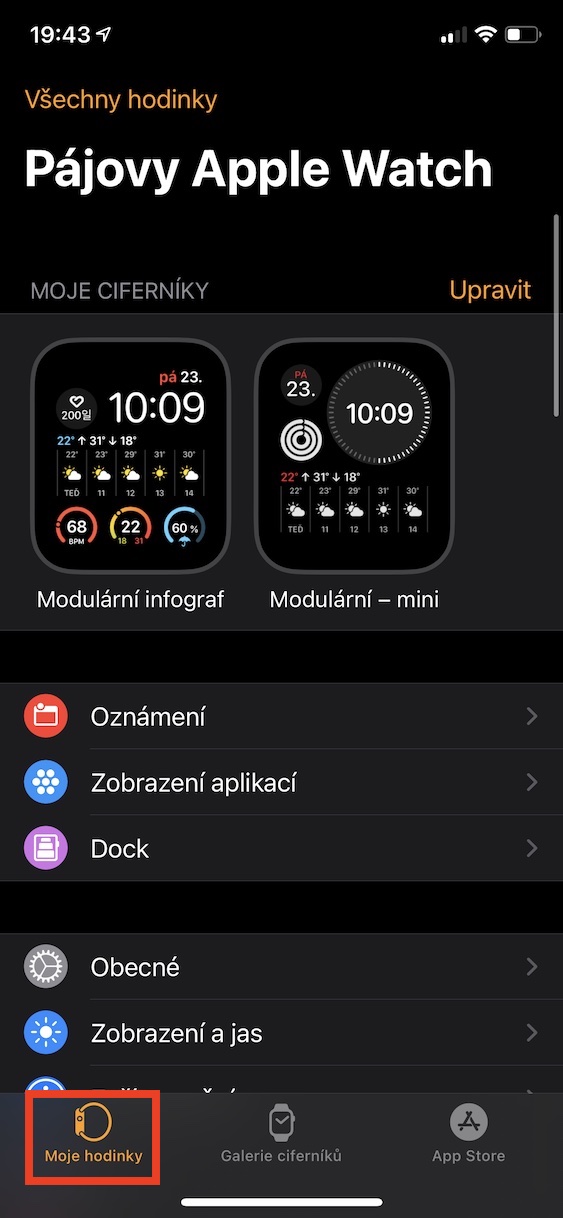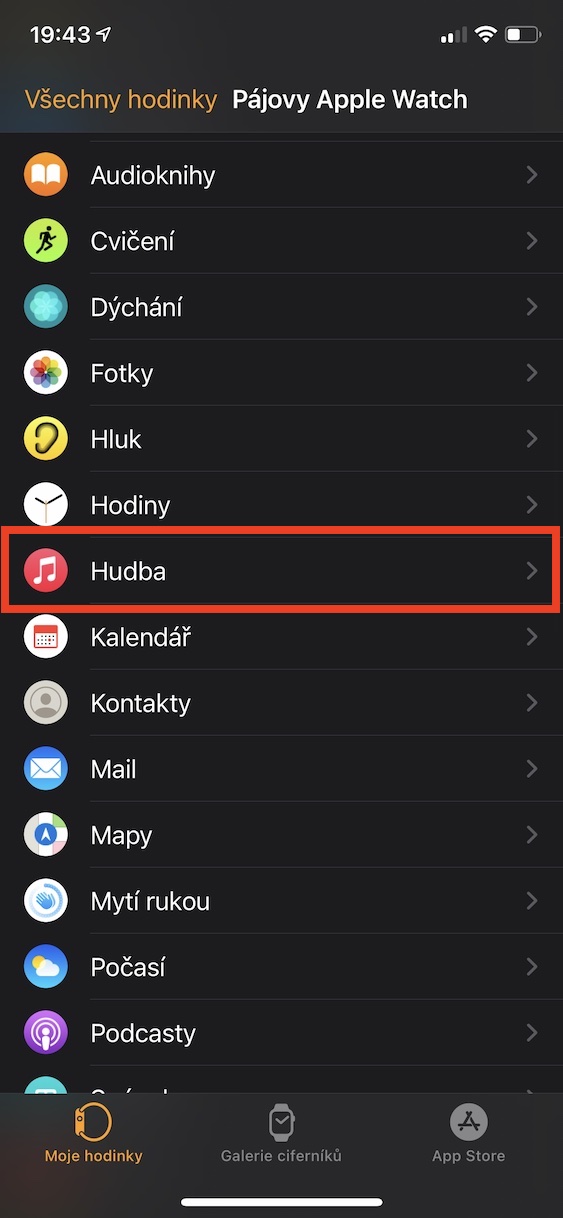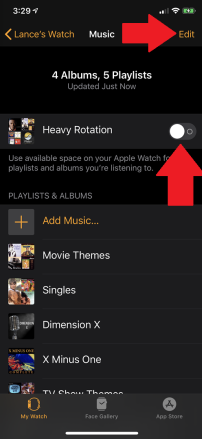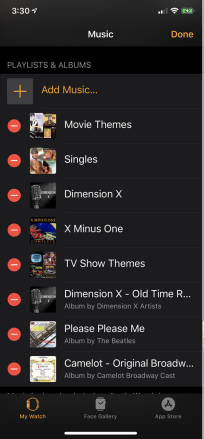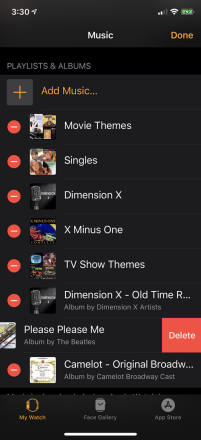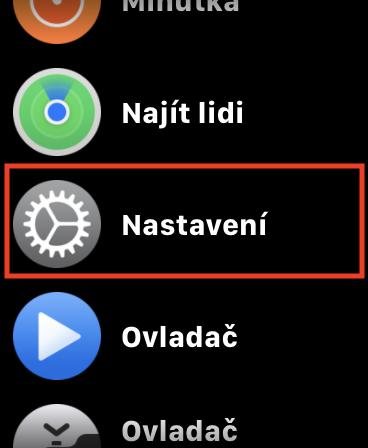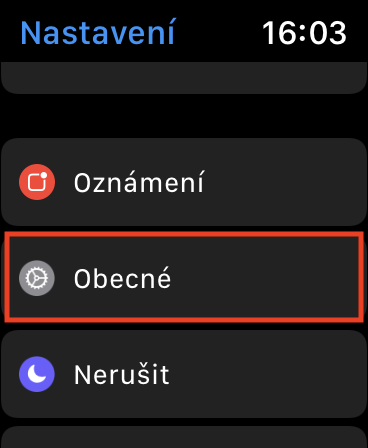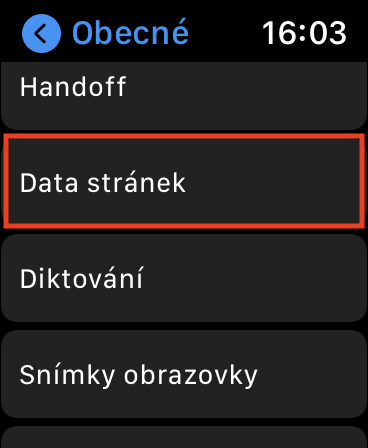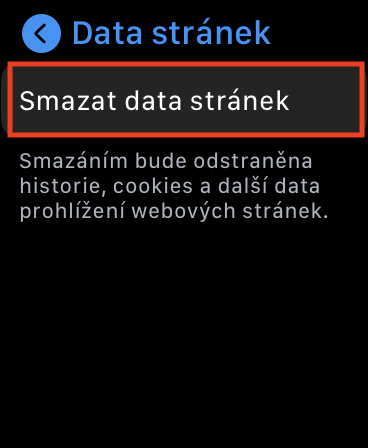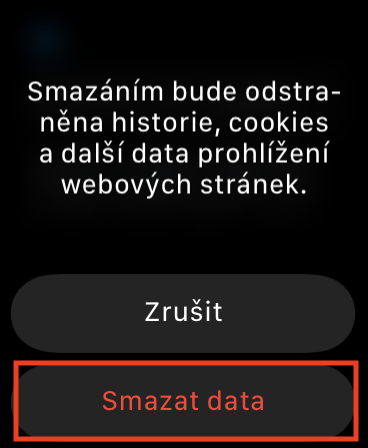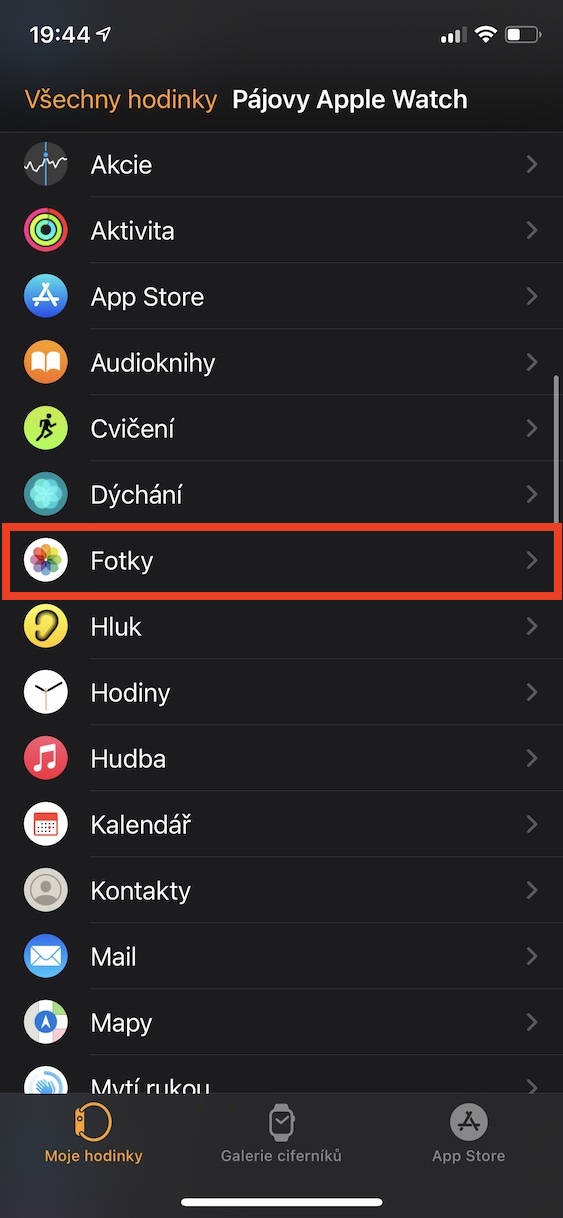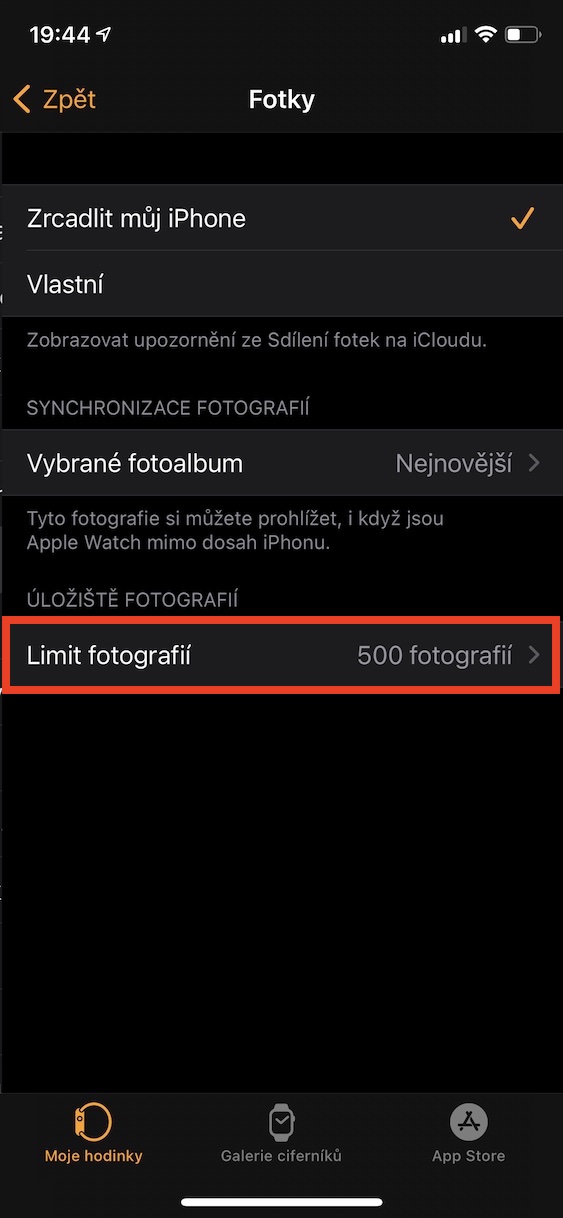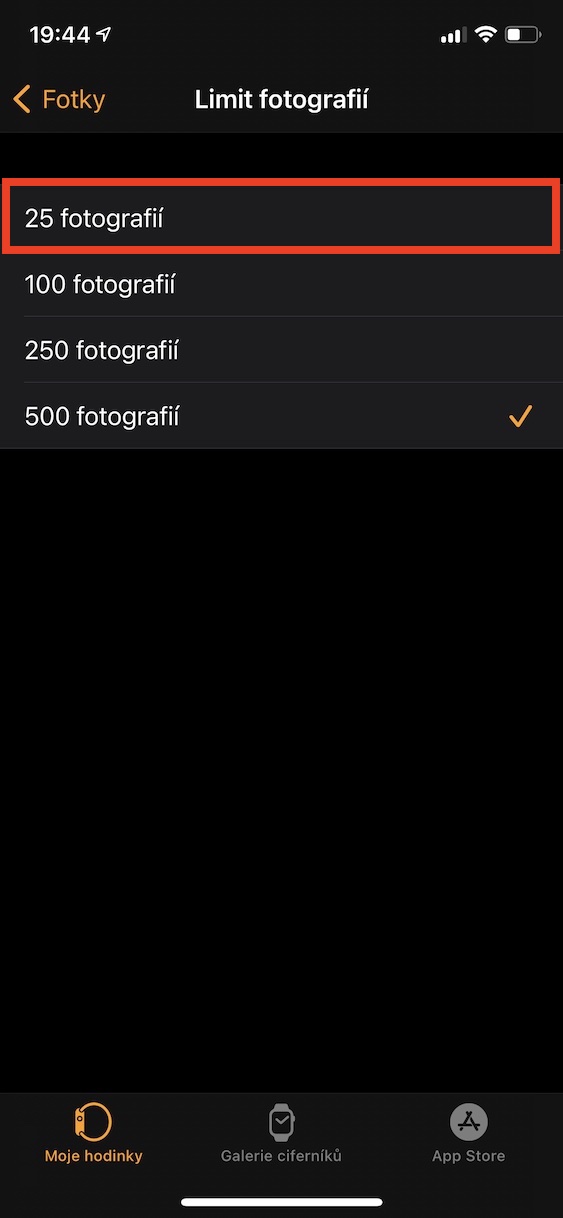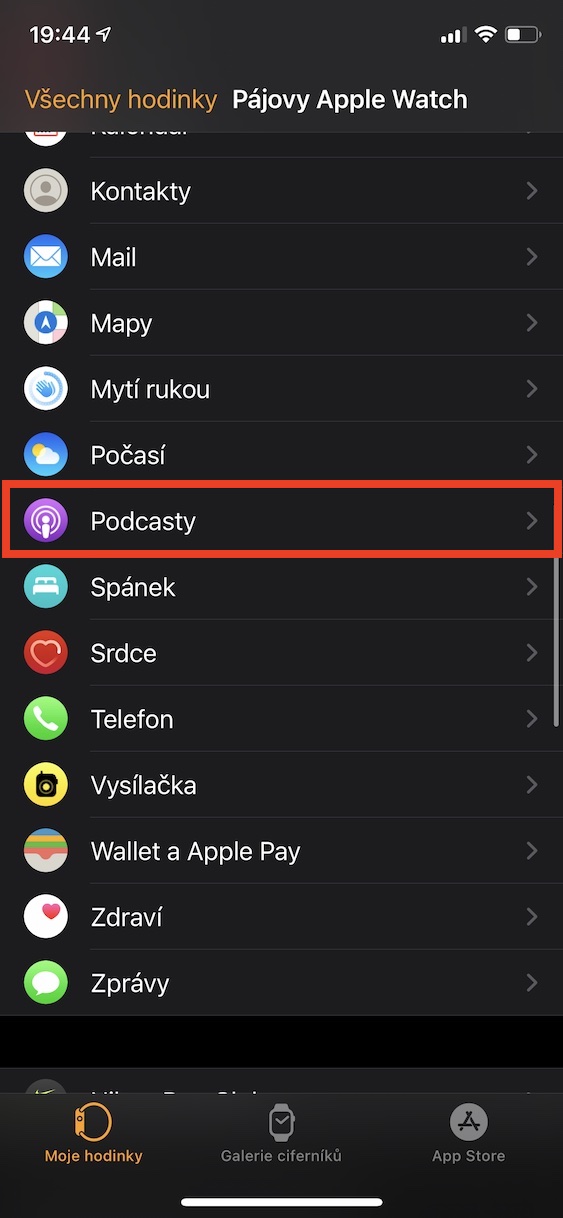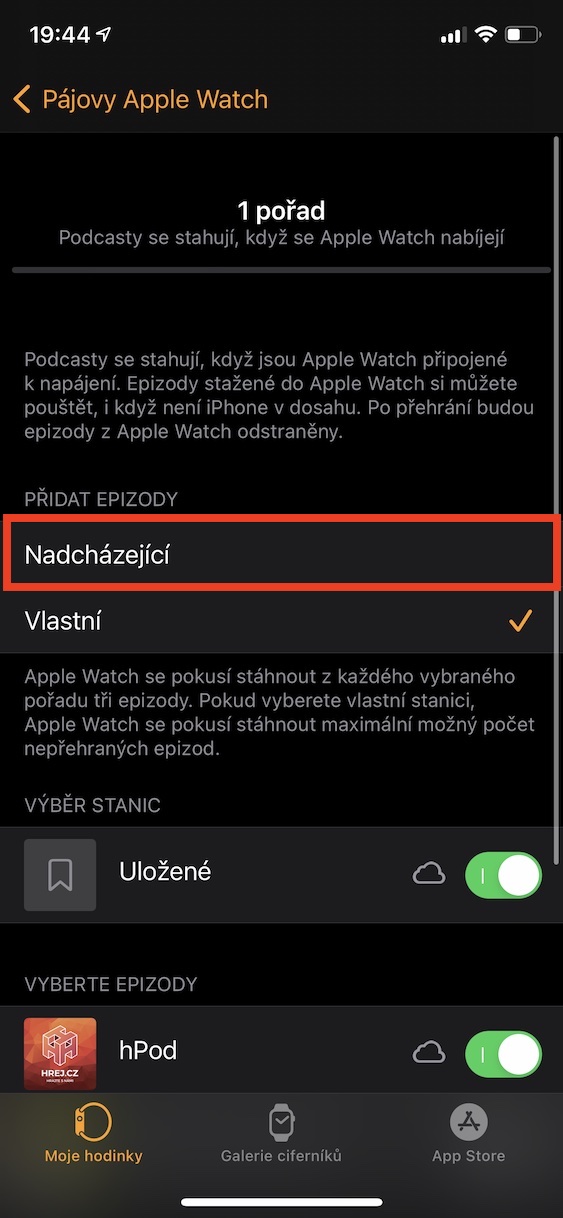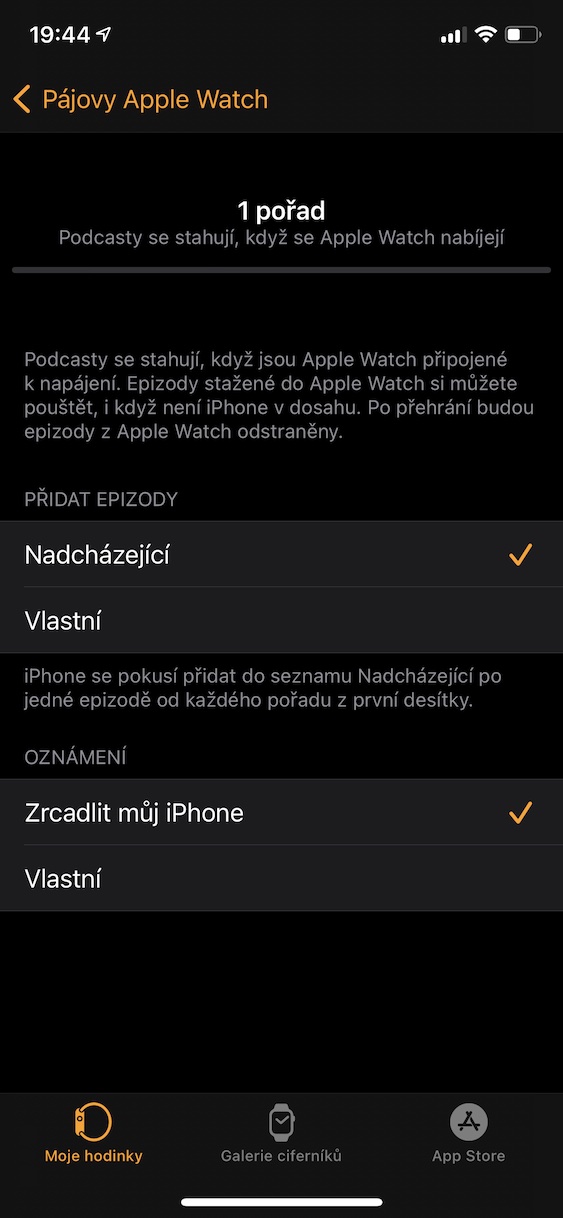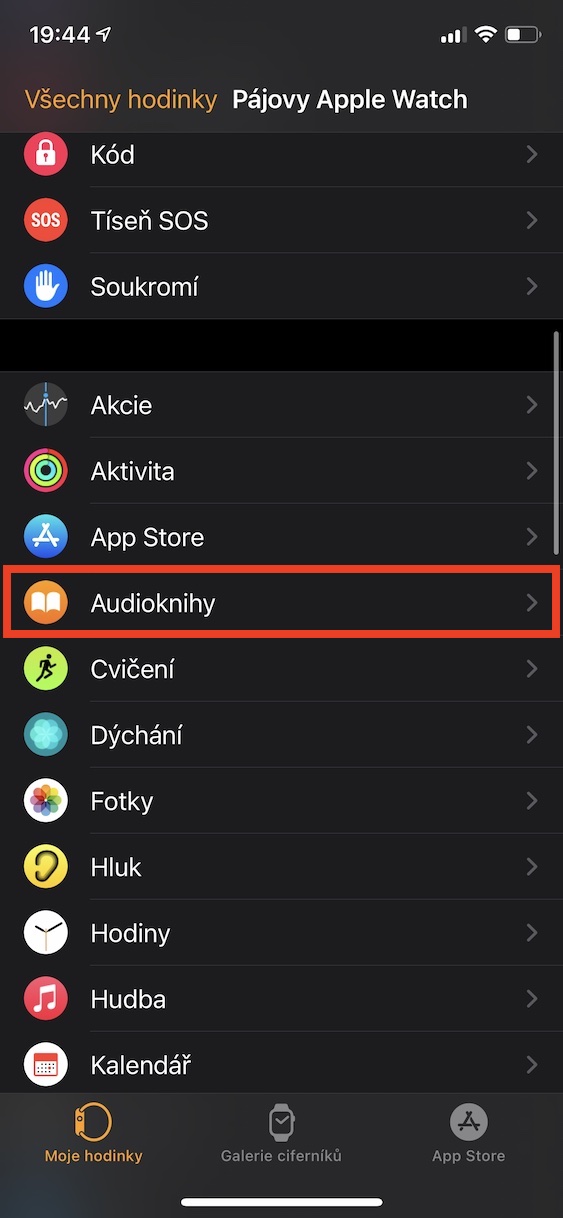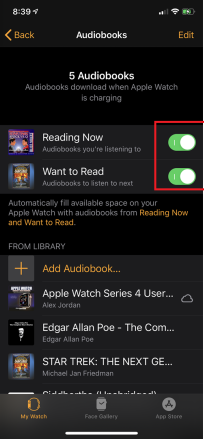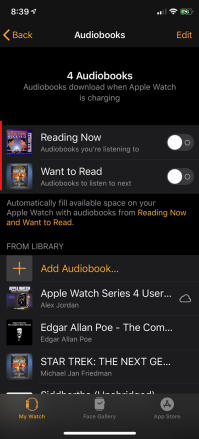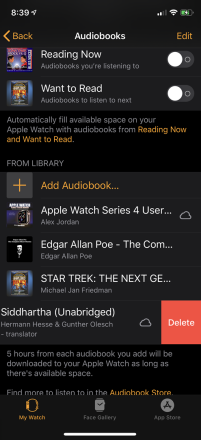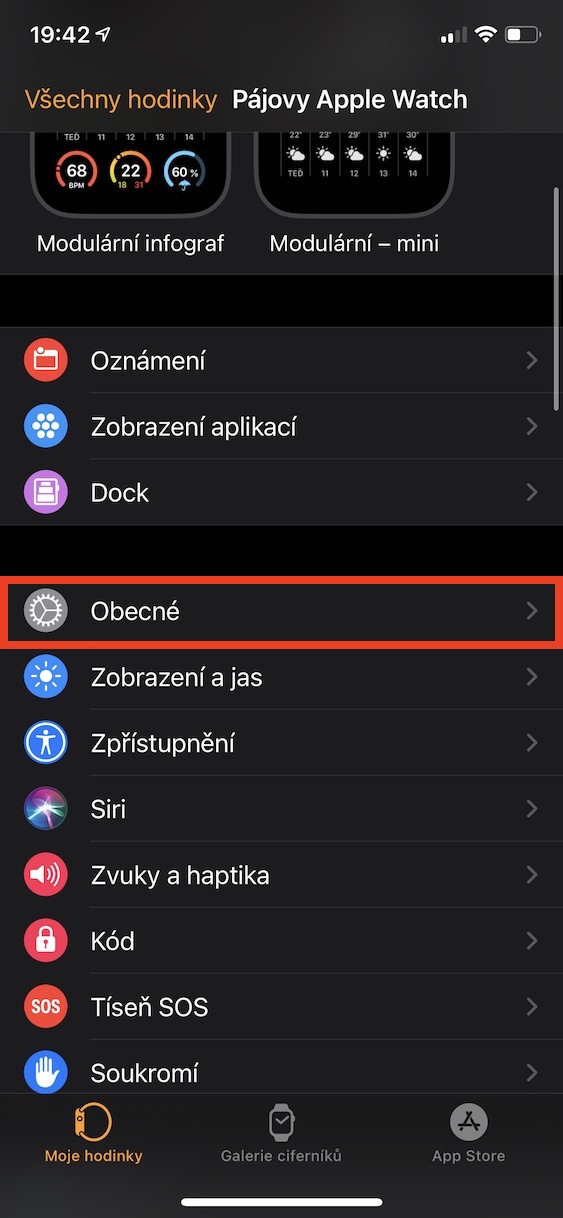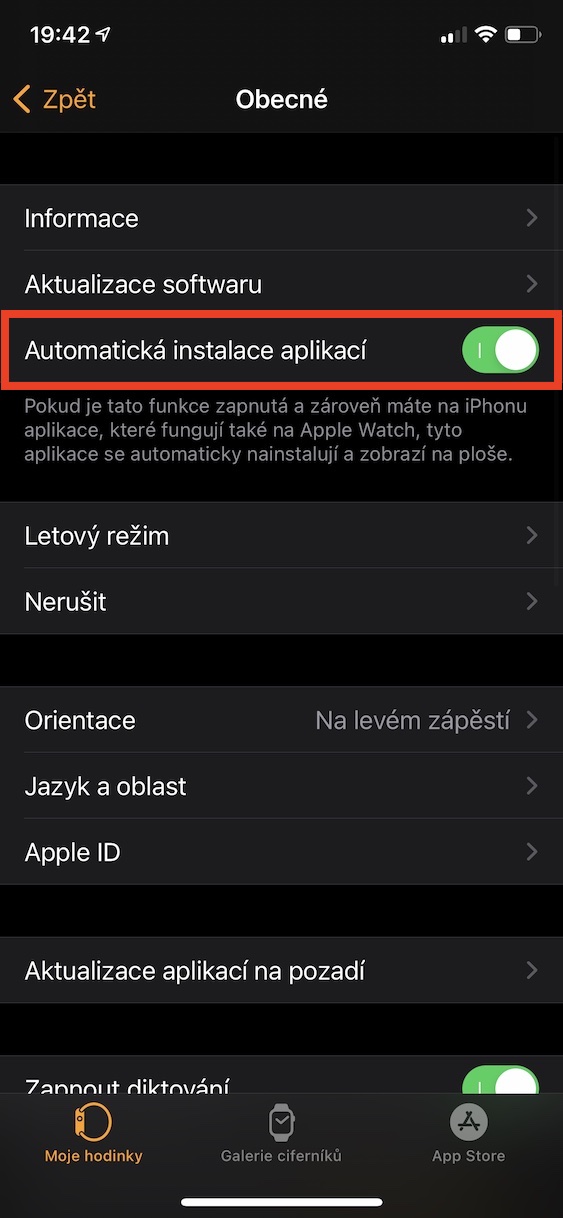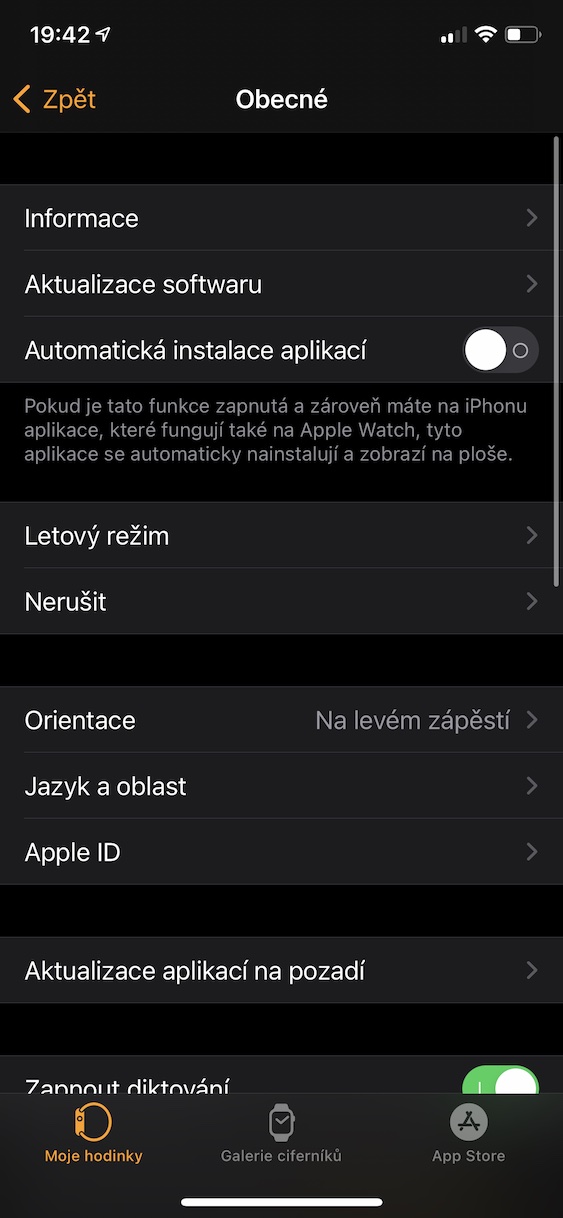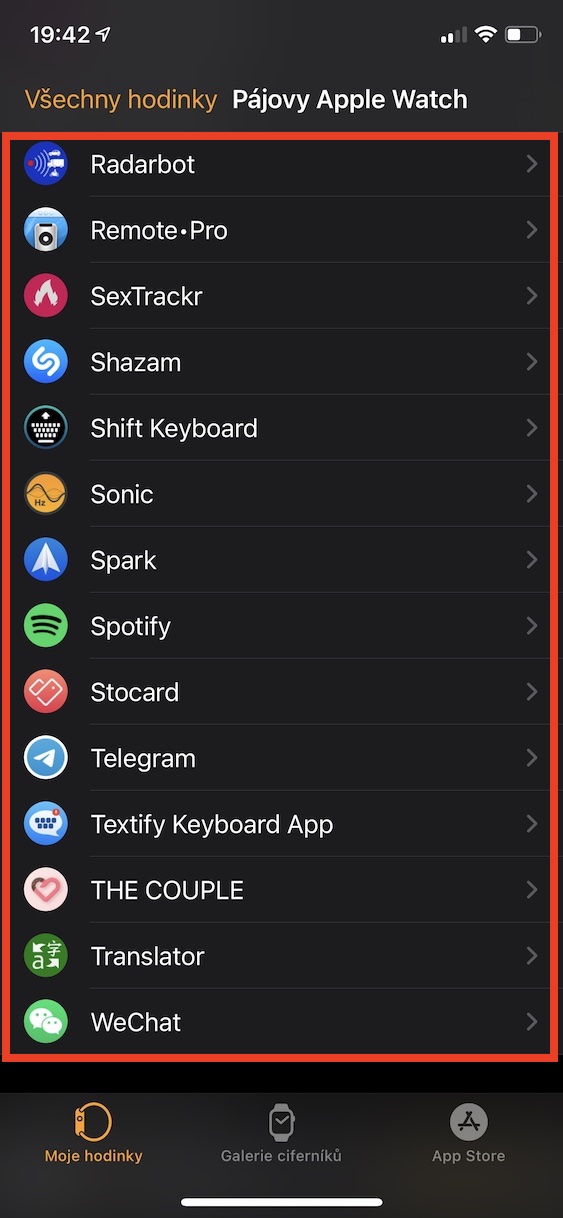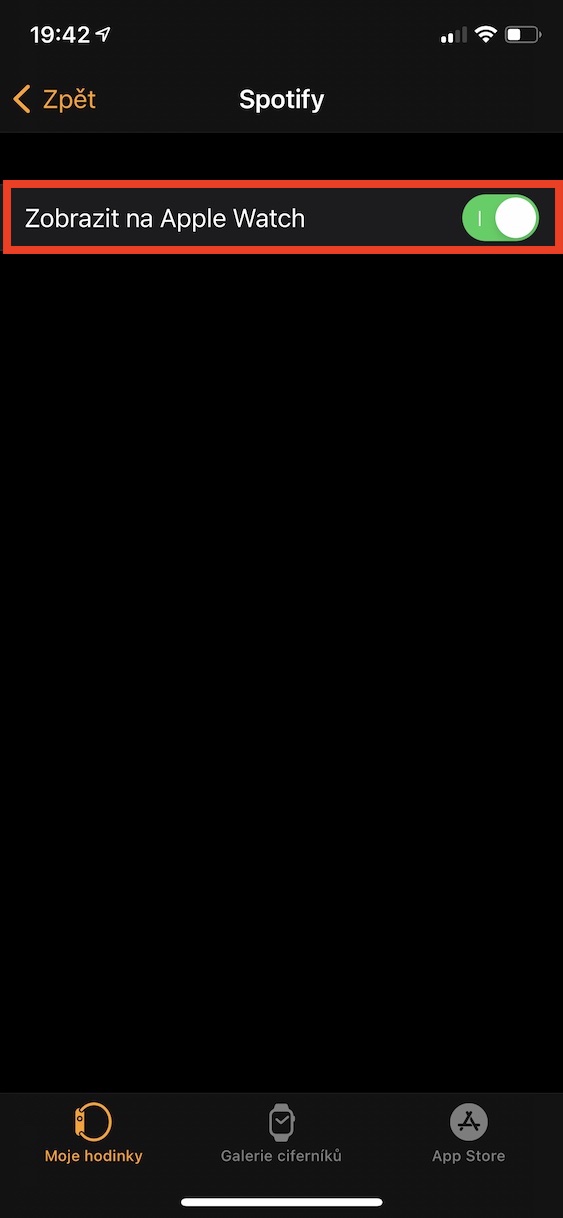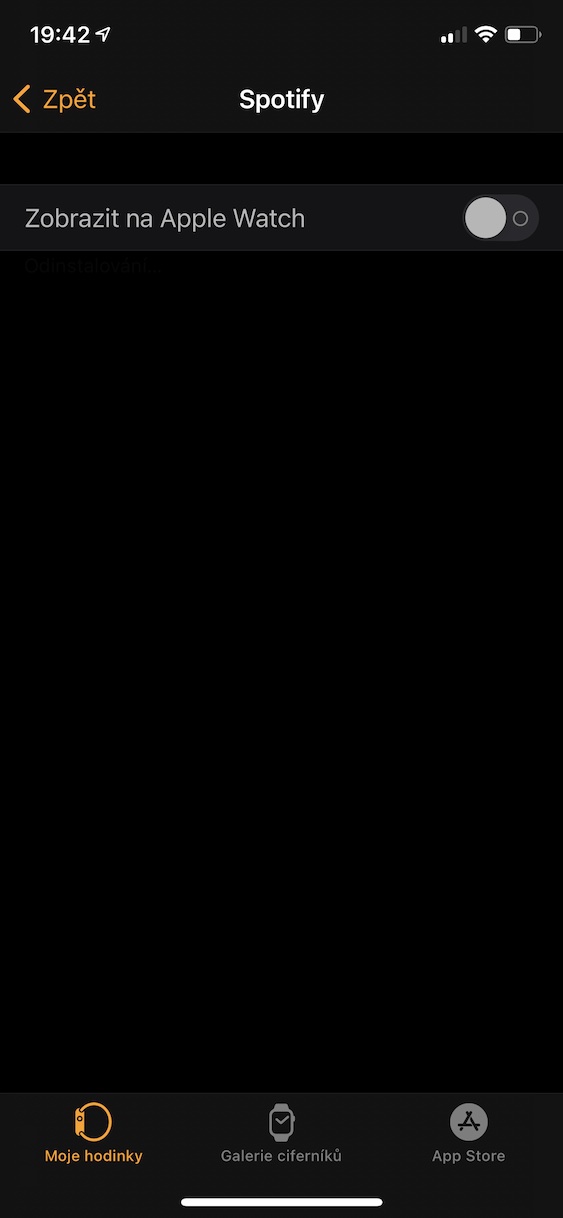Stejně jako v případě iPhonu, iPadu a Macu, tak i u Apple Watch je nutné počítat s tím, že máme k dispozici pouze omezené místo v úložišti. Zatímco u iPhonů je aktuálně nejmenší úložiště o kapacitě 128 GB, tak Apple Watch mají 32 GB v případě Series 7, 6, 5 a SE, 16 GB v případě Series 4 a 3 a všechny starší modely jen 8 GB. Pokud vaše Apple Watch využíváte na maximum, tak se může jednoduše stát, že dojde k zaplnění úložiště a v tom případě je nutné ho uvolnit. V tomto článku se proto společně podíváme na 5 tipů, které vám v tom pomohou.
Mohlo by vás zajímat

Odstranění neposlouchanou hudbu
Hudba dokáže v paměti Apple Watch zabírat asi nejvíce místa v úložišti – o to více pak v případě, že se řadíte mezi jedince, kteří chtějí mít k dispozici i pro offline poslech co nevětší počet skladeb. Ve většině případech má hudba v Apple Watch několik gigabajtů, fajnšmekři se však mohou jednoduše dostat na více. Pro odstranění neposlouchané hudby přejděte do aplikace Watch, kde přejděte do Moje hodinky → Hudba. Tady pak vpravo nahoře stiskněte Upravit a odstraňte nepotřebné alba a playlisty.
Vymazání dat všech stránek
I když se to může zdát zvláštní, tak i na Apple Watch můžete procházet web. Stačí, aby vám někdo do Zpráv poslal odkaz, který si následně můžete rovnou zobrazit, což se rozhodně hodí. Stejně jako na ostatních zařízeních, tak i na Apple Watch však při prohlížení webu vznikají různá data, která se ukládají do úložiště hodinek. Pro jejich odstranění přejděte na Apple Watch do Nastavení → Obecné → Data stránek, kde klepněte na Smazat data stránek a akci potvrďte.
Zmenšete počet dostupných fotek
V rámci Apple Watch si můžete nechat v aplikaci Fotky nechat zobrazit některé fotografie, a to i pro offline prohlížení. Může se jednat například o oblíbené album, anebo o poslední pořízené snímky. Nastavit si každopádně můžete maximální limit fotek, které se v hodinkách zobrazí. Stačí, abyste přešli do aplikace Watch, kde pak otevřete Moje hodinky → Fotky → Limit fotografií, kde nastavte nejnižší limit, který vám bude vyhovovat.
Odstraňte neposlouchané podcasty a audioknihy
Kromě hudby můžete do vašich Apple Watch uložit také podcasty a audioknihy pro offline poslech, čehož rozhodně využívá mnoho uživatelů. Co se podcastů a audioknih týká, tak si je ve většině případech poslechneme pouze jednou a následně už je nepotřebujeme, takže není potřeba, aby zabíraly místo v úložišti Apple Watch. U podcastů je možné nastavit, aby se do úložiště ukládaly jen nadcházející epizody, a to v aplikaci Watch, kde otevřete Moje hodinky → Podcasty a zaškrtněte Nadcházející. U audioknih pak přejděte do Moje hodinky → Audioknihy, kde přepínačem deaktivujte doporučené audioknihy a popřípadě klepněte vpravo nahoře na Upravit, a poté nepotřebné audioknihy odstraňte.
Vymažte aplikace, které nepotřebujete
Ve výchozím nastavení se do vašich Apple Watch instalují aplikace, které nainstalujete i na iPhone – samozřejmě pokud je aplikace pro watchOS k dispozici. Často však uživatelé většinu aplikací vůbec neotevřou, takže jen dochází ke zbytečnému zabírání místa. Pro deaktivaci automatické instalace aplikaci stačí přejít do aplikace Watch, kde otevřete Moje hodinky → Obecné a deaktivujte Automatická instalace aplikací. Jednotlivé aplikace pak stačí odstranit tak, že v sekci Moje hodinky sjeďte úplně dolů, kde je rozklikněte. Pak už jen podle typu aplikace deaktivujte přepínač Zobrazit na Apple Watch, anebo klepněte na Smazat aplikaci na Apple Watch.